삼성폰을 덜 지루하게 보이게 하는 7가지 간단한 방법

고가의 삼성 갤럭시가 시중에 나와 있는 다른 휴대폰과 똑같을 필요는 없습니다. 몇 가지만 수정하면 더욱 개성 있고, 스타일리시하며, 독특하게 만들 수 있습니다.
iPhone용 계산기 앱이 업그레이드되어 iPhone에서 수학 노트를 작성 하고 , 앱 내의 간단한 단위 변환 도구를 사용하여 서로 다른 단위 사이에서 가장 빠른 결과를 얻는 등 많은 기능이 추가되었습니다. 이렇게 하면 사용자는 필요한 콘텐츠 단위를 변경하기 위해 다른 도구를 사용할 필요가 없습니다. iPhone 계산기 앱에서 단위를 변환하는 방법은 다음과 같습니다.
iPhone 계산기에서 단위 변환 방법
1단계:
iPhone의 계산기 애플리케이션 인터페이스에서 계산기 아이콘을 클릭한 다음 변환 모드를 활성화하여 계산기 애플리케이션에서 단위를 변환합니다.
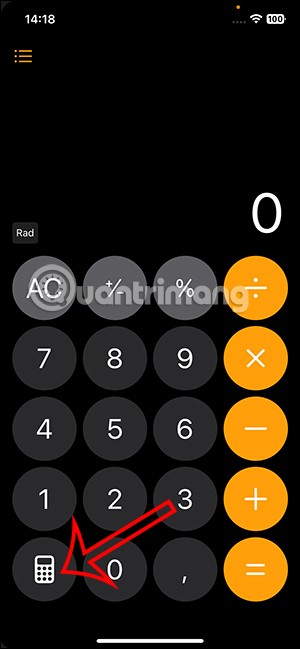
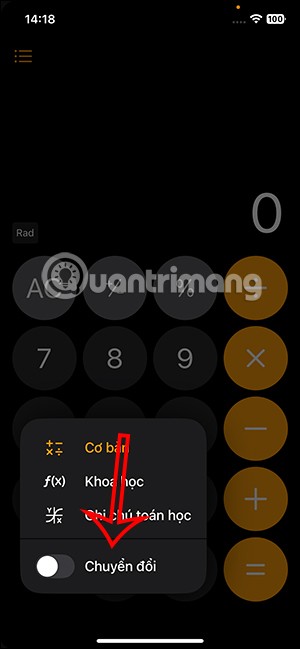

2단계:
이제 계산 결과가 2가지 다른 단위로 구분되어 표시되는 인터페이스가 표시됩니다. 우리는 선택할 것입니다. 각도, 면적, 부피, 데이터, 에너지, 힘, 연료, 길이, 전력, 압력, 속도, 온도, 시간, 부피, 무게를 포함하여 다양한 유형의 단위가 지원됩니다.

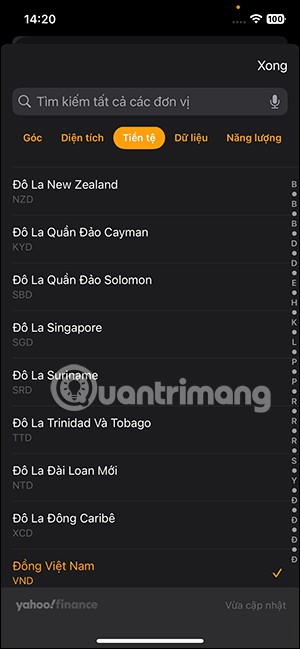
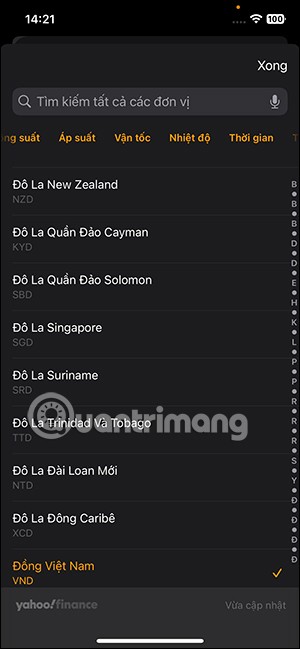
각 유형의 단위는 아래에 단위를 표시하여 선택하고 사용할 수 있습니다.
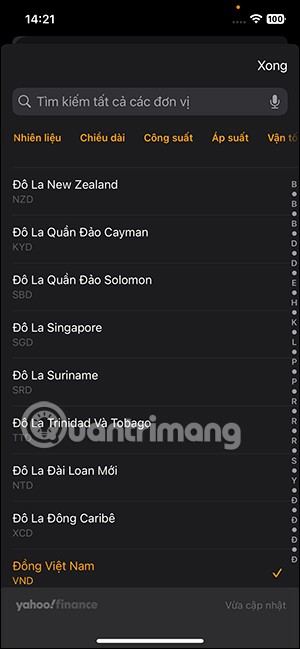
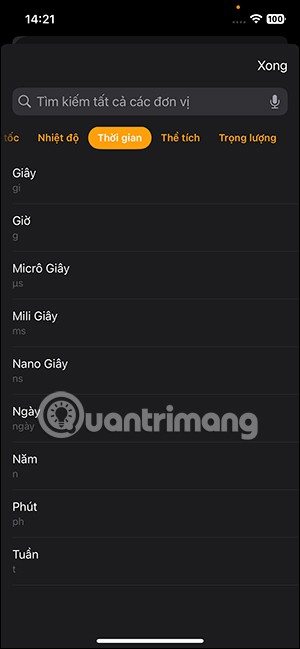
3단계:
계산기에 표시할 단위를 클릭한 다음 실제 값을 입력하세요. 아래와 같이 단위 변환 결과가 즉시 나타납니다.
이전 단위 변환을 되돌리려면 양방향 화살표 아이콘을 다시 클릭하세요 .
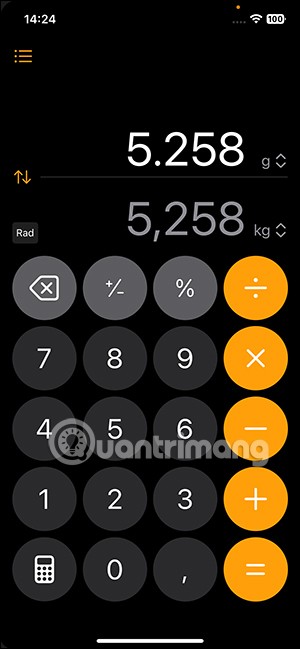
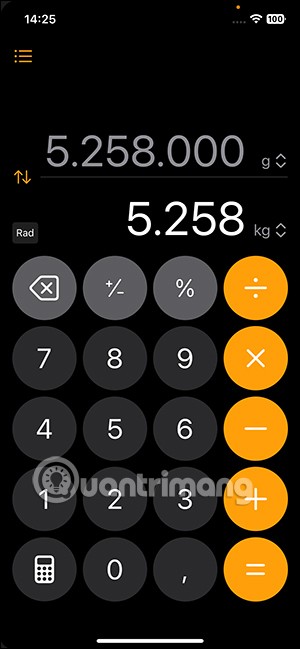
4단계:
컴퓨터에서 콘텐츠를 사용하려면 값을 클릭하고 복사를 선택하여 복사하세요.
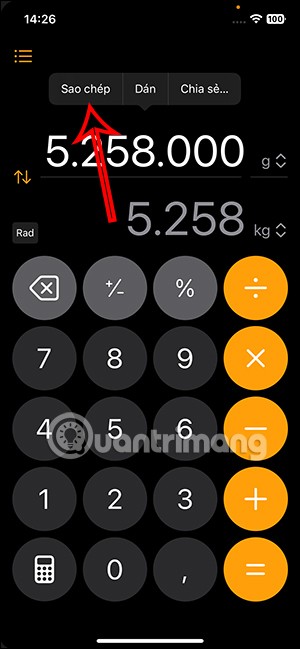
변환 모드를 끄려면 키보드 아이콘을 다시 클릭하고 변환을 끄세요.
고가의 삼성 갤럭시가 시중에 나와 있는 다른 휴대폰과 똑같을 필요는 없습니다. 몇 가지만 수정하면 더욱 개성 있고, 스타일리시하며, 독특하게 만들 수 있습니다.
그들은 iOS에 지루함을 느껴 결국 삼성폰으로 바꿨고, 그 결정에 대해 전혀 후회하지 않습니다.
브라우저의 Apple 계정 웹 인터페이스를 통해 개인 정보 확인, 설정 변경, 구독 관리 등의 작업을 할 수 있습니다. 하지만 여러 가지 이유로 로그인할 수 없는 경우가 있습니다.
iPhone에서 DNS를 변경하거나 Android에서 DNS를 변경하면 안정적인 연결을 유지하고, 네트워크 연결 속도를 높이고, 차단된 웹사이트에 접속하는 데 도움이 됩니다.
내 위치 찾기 기능이 부정확하거나 신뢰할 수 없게 되면, 가장 필요할 때 정확도를 높이기 위해 몇 가지 조정을 적용하세요.
많은 사람들은 휴대폰의 가장 성능이 떨어지는 카메라가 창의적인 사진 촬영을 위한 비밀 무기가 될 줄은 전혀 예상하지 못했습니다.
근거리 무선 통신(NFC)은 일반적으로 몇 센티미터 이내로 서로 가까운 거리에 있는 장치 간에 데이터를 교환할 수 있는 무선 기술입니다.
Apple은 저전력 모드와 함께 작동하는 적응형 전원 기능을 선보였습니다. 두 기능 모두 iPhone 배터리 사용 시간을 늘려주지만, 작동 방식은 매우 다릅니다.
자동 클릭 애플리케이션을 사용하면 게임을 하거나, 애플리케이션이나 기기에서 사용 가능한 작업을 할 때 별다른 작업을 하지 않아도 됩니다.
사용자의 요구 사항에 따라 기존 Android 기기에서 Pixel의 독점 기능 세트가 실행될 가능성이 높습니다.
이 문제를 해결하려면 꼭 좋아하는 사진이나 앱을 삭제해야 하는 것은 아닙니다. One UI에는 공간을 쉽게 확보할 수 있는 몇 가지 옵션이 포함되어 있습니다.
우리 대부분은 스마트폰 충전 포트를 배터리 수명 유지에만 사용하는 것처럼 생각합니다. 하지만 그 작은 포트는 생각보다 훨씬 더 강력합니다.
효과가 없는 일반적인 팁에 지쳤다면, 조용히 사진 촬영 방식을 변화시켜 온 몇 가지 팁을 소개합니다.
새 스마트폰을 찾고 있다면 가장 먼저 눈에 띄는 것은 바로 사양서입니다. 성능, 배터리 수명, 디스플레이 품질에 대한 정보가 가득 담겨 있습니다.
다른 출처에서 iPhone에 애플리케이션을 설치할 경우, 해당 애플리케이션이 신뢰할 수 있는지 수동으로 확인해야 합니다. 그러면 해당 애플리케이션이 iPhone에 설치되어 사용할 수 있습니다.












